Page 1

TACTOCAL
ИГРОВОЙ МОНИТОР
РУКОВОДСТВО
ПОЛЬЗОВАТЕЛЯ
Page 2
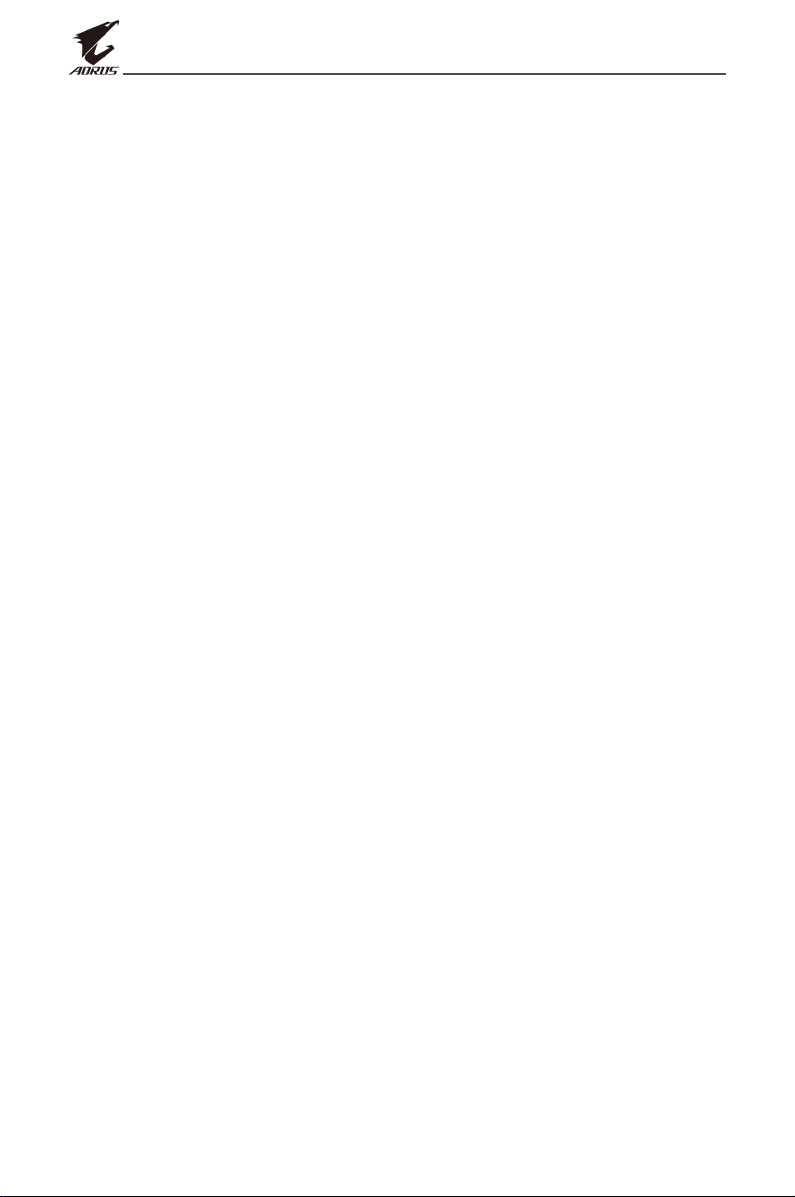
ЖК-монитор Руководство по эксплуатации
Авторское право
© 2019 GIGA-BYTE TECHNOLOGY CO., LTD. Все права защищены.
Товарные знаки, упомянутые в настоящем руководстве, официально
зарегистрированы соответствующими правообладателями.
Отказ от ответственности
Сведения, представленные в настоящем руководстве, защищены
законами об авторском праве и являются собственностью
компании GIGABYTE.
Компания GIGABYTE вправе вносить изменения в технические
характеристики и свойства, указанные в настоящем руководстве,
без предварительного уведомления.
Запрещается воспроизводить, копировать, переводить, передавать
или публиковать в любой форме и любыми средствами сведения,
содержащиеся в настоящем руководстве, без предварительного
письменного разрешения компании GIGABYTE.
• Внимательно ознакомьтесь с содержанием Руководства
пользователя, призванного помочь вам в эксплуатации данного
монитора.
• Для просмотра дополнительной информации посетите веб-сайт
по адресу: https://www.gigabyte.com
- 2 -
Page 3
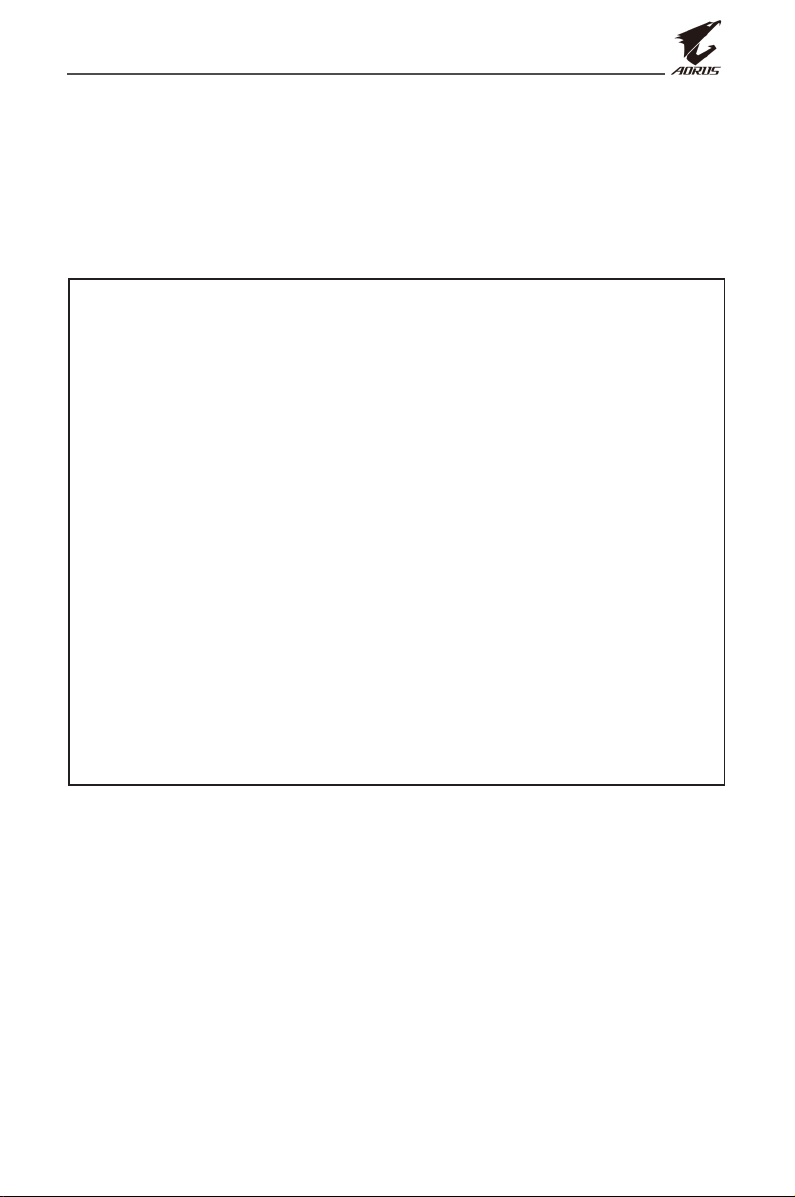
ЖК-монитор Руководство по эксплуатации
СВЕДЕНИЯ ПО БЕЗОПАСНОСТИ
Информация о соответствии нормативным требованиям
Уведомление о соответствии стандартам Федеральной
комиссии по связи США
Декларация о соответствии поставщика
47 CFR § 2.1077 Информация о соблюдении требований
Название устройства: ЖК-монитор
Торговое наименование: GIGABYTE
Номер модели: AORUS CV27Q
Ответственное лицо - США Контактная информация: G.B.T. Inc.
Адрес: 17358 Railroad street, City Of Industry, CA91748
Тел.: 1-626-854-9338
Контактная информация для связи через Интернет:https://www.
gigabyte.com
Уведомление о соблюдении требований Федеральной
комиссии по связи (FCC):
Это устройство соответствует требованиям части 15 главы В
"Излучатели непреднамеренных помех" правил FCC.
При использовании устройства должны быть соблюдены
следующие два условия: (1) Данное устройство не должно
создавать вредных помех, и (2) данное устройство должно
выдерживать внешние помехи, включая те, которые могут
вызвать нарушения в его работе.
Это устройство было протестировано и признано соответствующим
требованиям к устройствам класса В (Class B) в соответствии с
Частью 15 требований FCC. Эти ограничения разработаны для
обеспечения достаточной защиты от вредных помех в бытовых
условиях. Данное оборудование генерирует, использует и может
распространять электромагнитные волны и при нарушении
инструкций производителя по установке или эксплуатации
может создавать помехи для радиосвязи. Даже при соблюдении
инструкций по установке не гарантируется отсутствие помех в
каком-то определенном случае. Если данное устройство вызывает
помехи при приеме радио- и телевизионных сигналов, что можно
проверить, выключив и включив устройство, пользователю
рекомендуется попытаться устранить помехи с помощью
приведенных ниже мер:
- 3 -
Page 4
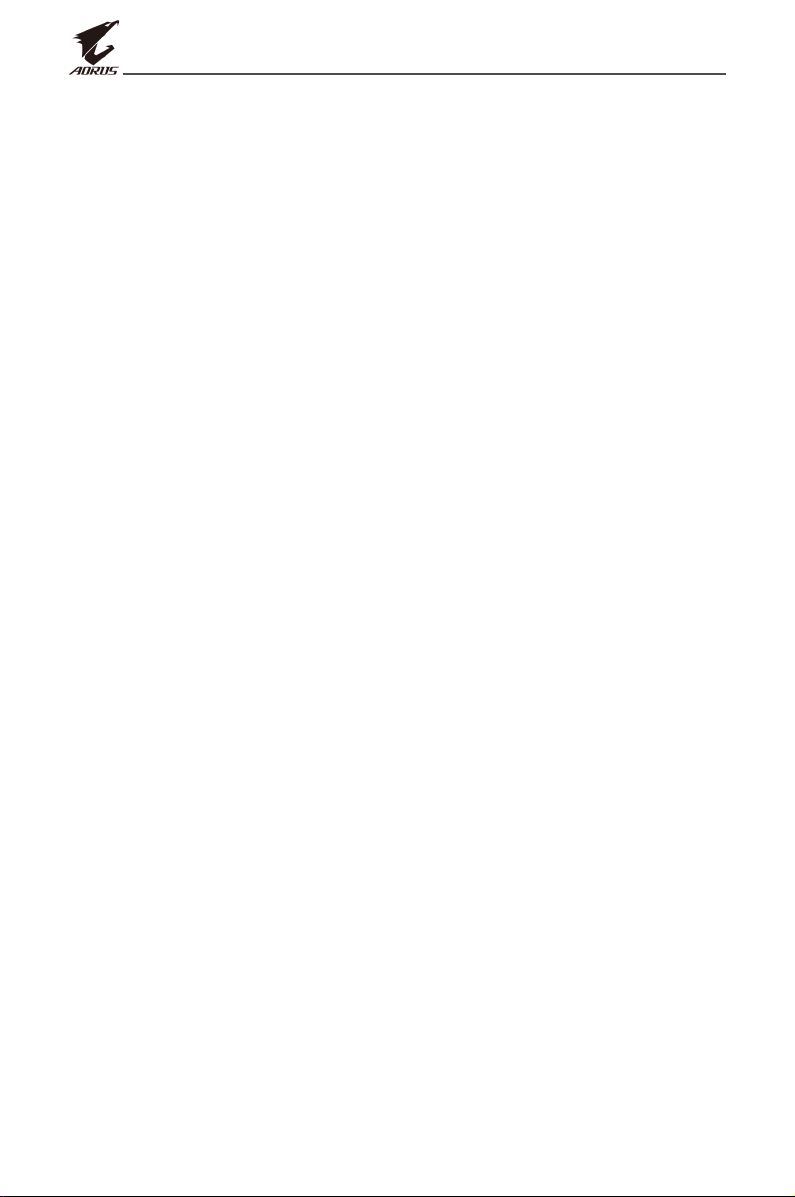
ЖК-монитор Руководство по эксплуатации
• Изменить ориентацию или перенести в другое место приемную
антенну;
• Увеличить расстояние между приемником и устройством;
• Подключить оборудование и приемник в сетевые розетки
разных цепей;
• Обратиться за помощью к продавцу или опытному специалисту
по теле- и радиотехнике.
Заявление о соответствии стандартам Канадского
департамента по коммуникациям
Данное цифровое устройство не превышает пределов для
цифровых устройств класса B по радиошумовым помехам,
установленных Положениями по радиоинтерференции Канадского
департамента по коммуникациям. Это цифровое устройство класса
B соответствует канадскому стандарту ICES-003.
Avis de conformité à la réglementation d’Industrie Canada
Cet appareil numérique de la classe B est conforme à la norme NMB-003
du Canada.
Декларация о соответствии требованиям СЕ Европейского
Союза (ЕС)
Данное устройство соответствует требованиям следующих
директив: Директива об электромагнитной совместимости 2014/30/
EU, директива о низковольтных устройствах 2014/35/EU, директива
ErP 2009/125/EC, директива RoHS (в новой редакции) 2011/65/EU.
Данное устройство успешно прошло испытания на соответствие
всем важным требованиям директив.
Уведомление о соответствии требованиям директивы
Европейского Союза (ЕС) RoHS (в новой редакции)
2011/65/EU и делегированной директивы Европейской
Комиссии (ЕС) 2015/863
Изделия GIGABYTE не содержат вредных веществ (Cd, Pb, Hg, Cr+6,
ПБДЭ, ПБД, ДЭГФ, ББФ, ДБФ и ДИБФ). Детали и компоненты прошли
тщательный отбор на соответствие требованиям RoHS. Более
того, специалисты GIGABYTE продолжают разработку изделий, в
которых не используются запрещенные международными нормами
токсичные химикаты.
- 4 -
Page 5
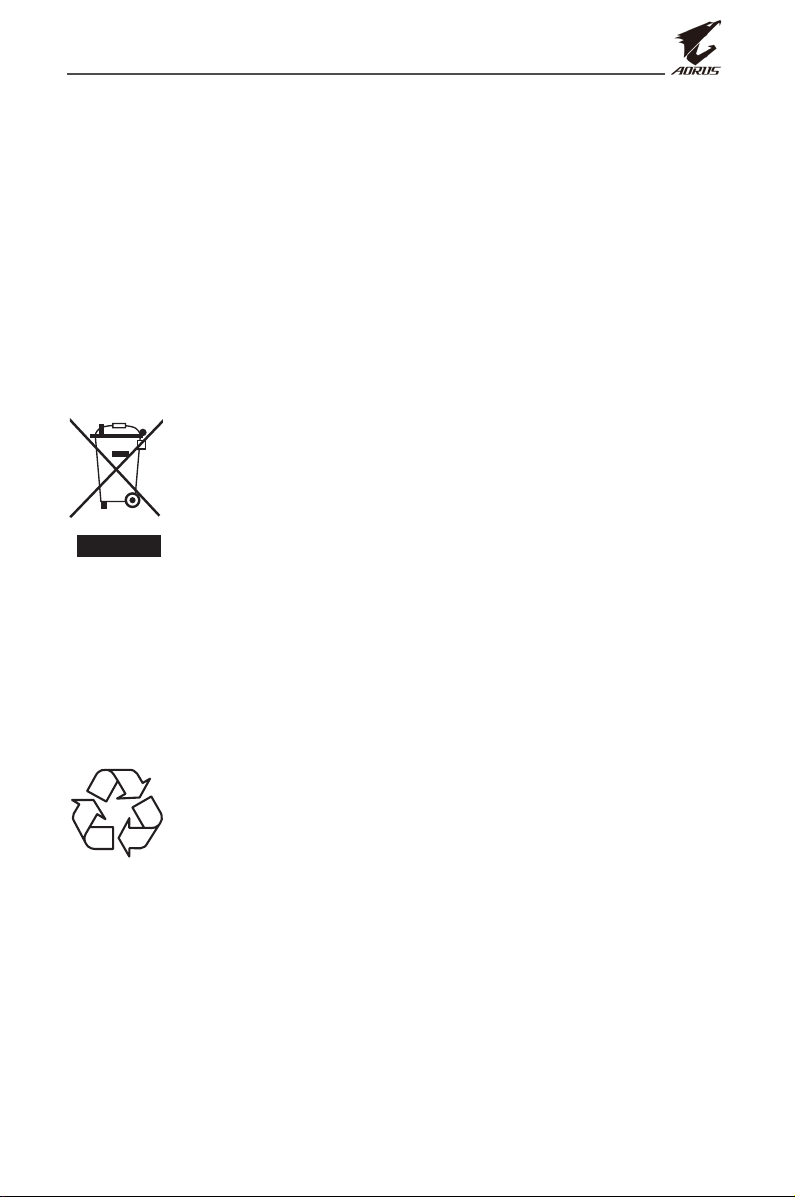
ЖК-монитор Руководство по эксплуатации
Уведомление о соответствии требованиям директивы
Европейского Союза (ЕС) об отходах электрического и
электронного оборудования (WEEE)
GIGABYTE соблюдает отечественные законы, принятые на базе
директивы 2012/19/EU WEEE (об отходах электрического и
электронного оборудования) (в новой редакции). В директиве
WEEE указан порядок обращения, сбора, переработки и утилизации
электрических и электронных устройств и их компонентов.
Согласно требованиям директивы использованное оборудование
подлежит маркировке, раздельному сбору и утилизации в
установленном порядке.
Информация о знаке WEEE
Показанный ниже знак наносится на изделие или его
упаковку. Он указывает на то, что данное изделие
запрещается утилизировать вместе с другими отходами.
Устройство следует сдать в центр сбора отходов
для выполнения процедуры обращения, сбора,
переработки и утилизации.
За дополнительными сведениями о местах сбора отходов
оборудования для переработки обращайтесь в муниципальные
учреждения, службу по утилизации бытовых отходов или в место
покупки изделия. Там же вы получите сведения об экологически
безопасной переработке.
Директивы по вторичной переработке изделий по
истечении срока их службы
Показанный ниже знак наносится на изделие или его
упаковку. Он указывает на то, что данное изделие
запрещается утилизировать вместе с другими отходами.
Устройство следует сдать в центр сбора отходов
для выполнения процедуры обращения, сбора,
переработки и утилизации.
Déclaration de Conformité aux Directives de l’Union
européenne (UE)
Cet appareil portant la marque CE est conforme aux directives de l’UE
suivantes: directive Compatibilité Electromagnétique 2014/30/UE,
directive Basse Tension 2014/35/UE, directive 2009/125/CE en matière
d’écoconception et directive RoHS II 2011/65/UE.
La conformité à ces directives est évaluée sur la base des normes
européennes harmonisées applicables.
- 5 -
Page 6

ЖК-монитор Руководство по эксплуатации
European Union (EU) CE-Konformitätserklärung
Dieses Produkte mit CE-Kennzeichnung erfüllen folgenden EURichtlinien: EMV-Richtlinie 2014/30/EU, Niederspannungsrichtlinie
2014/30/EU, Ökodesign-Richtlinie 2009/125/EC und RoHS-Richtlinie
2011/65/EU erfüllt.
Die Konformität mit diesen Richtlinien wird unter Verwendung der
entsprechenden Standards zurEuropäischen Normierung beurteilt.
CE declaração de conformidade
Este produto com a marcação CE estão em conformidade com das
seguintes Diretivas UE: Diretiva Baixa Tensão 2014/35/EU; Diretiva CEM
2014/30/EU; Diretiva Conceção Ecológica 2009/125/CE; Diretiva RSP
2011/65/UE.
A conformidade com estas diretivas é verificada utilizando as normas
europeias harmonizadas.
CE Declaración de conformidad
Este producto que llevan la marca CE cumplen con las siguientes
Directivas de la Unión Europea: Directiva EMC (2014/30/EU), Directiva
de bajo voltaje (2014/35/EU), Directiva de Ecodiseño (2009/125/EC),
Directiva RoHS (recast) (2011/65/EU).
El cumplimiento de estas directivas se evalúa mediante las normas
europeas armonizadas.
Japan Class 01 Equipment Statement
安全にご使用いただくために
接地接続は必ず電源プラグを電源につなぐ前に行って下さい。
また、接地接続を外す場合は、必ず電源プラグを電源から切り離してか
ら行って下さい。
Japan VCCI Class B Statement
クラスB VCCI 基準について
この装置は、クラスB情報技術装置です。この装置は、家庭環境で使
用することを目的としていますが、この装置がラジオやテレビジョン
受信機に近接して使用されると、受信障害を引き起こすことがありま
す。
取扱説明書に従って正しい取り扱いをして下さい。
VCCI-B
- 6 -
Page 7
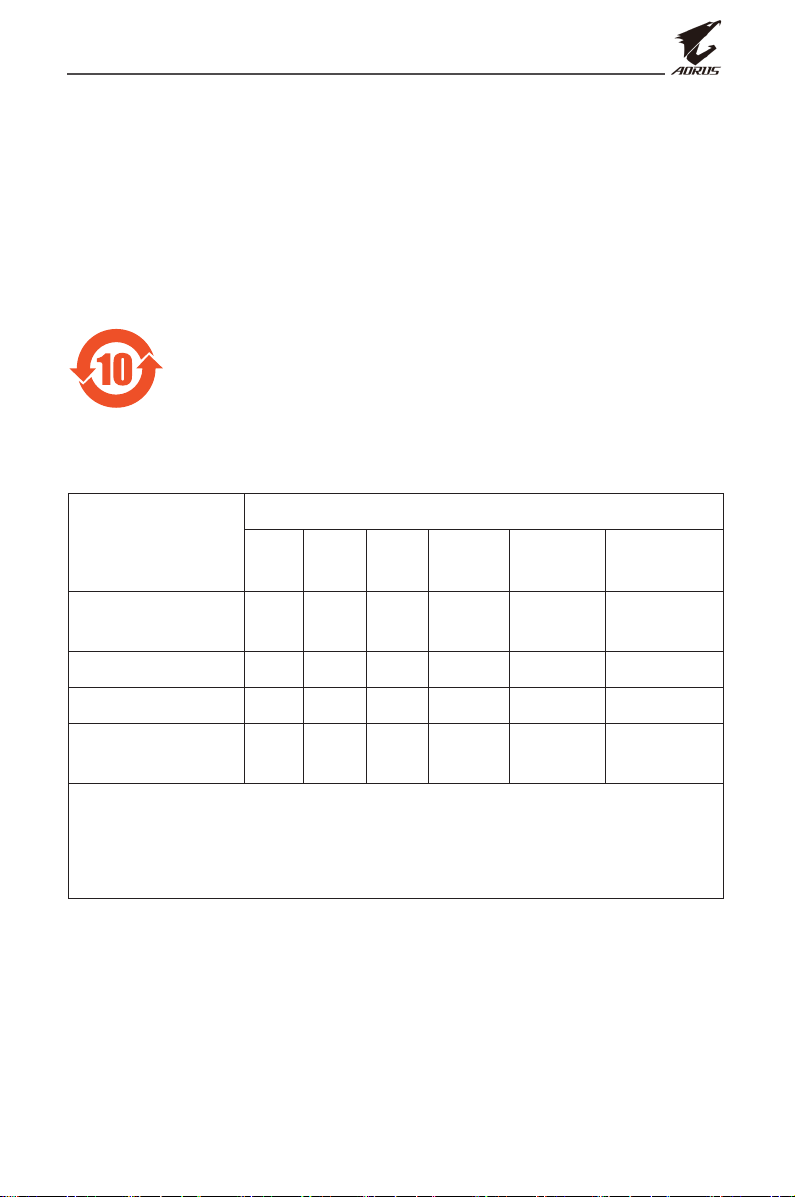
ЖК-монитор Руководство по эксплуатации
China RoHS Compliance Statement
中国《废弃电器电子产品回收处理管理条例》提示性说明
为了更好地关爱及保护地球,当用户不再需要此产品或产品寿命终止时,
请遵守国家废弃电器电子产品回收处理相关法律法规,将其交给当地具有
国家认可的回收处理资质的厂商进行回收处理。
环保使用期限
Environment-friendly Use Period
此标识指期限(十年),电子电气产品中含有的有害物质不会
发生外泄或突变、电子电气产品用户正常使用该电子电气产品
不会对环境造成严重 污染或对其人身、财产造成严重损害的
期限。
产品中有害物质的名称及含量:
有害物质
部件名称
铅
(Pb)汞(Hg)镉(Cd)
六价铬
(Cr+6)
多溴联苯
(PBB)
多溴二苯醚
(PBDE)
印刷电路板及其电
子组件
X ○ ○ ○ ○ ○
液晶面板 X ○ ○ ○ ○ ○
外壳 ○ ○ ○ ○ ○ ○
外部信号连接头及
线材
本表格依据 SJ/T 11364 的规定编制。
○: 表示该有害物质在该部件所有均质材料中的含量均在 GB/T 26572 规定的限量要
求以下。
X: 表示该有害物质至少在该部件的某一均质材料中的含量超出 GB/T 26572 规定的限
量要求。
X ○ ○ ○ ○ ○
- 7 -
Page 8
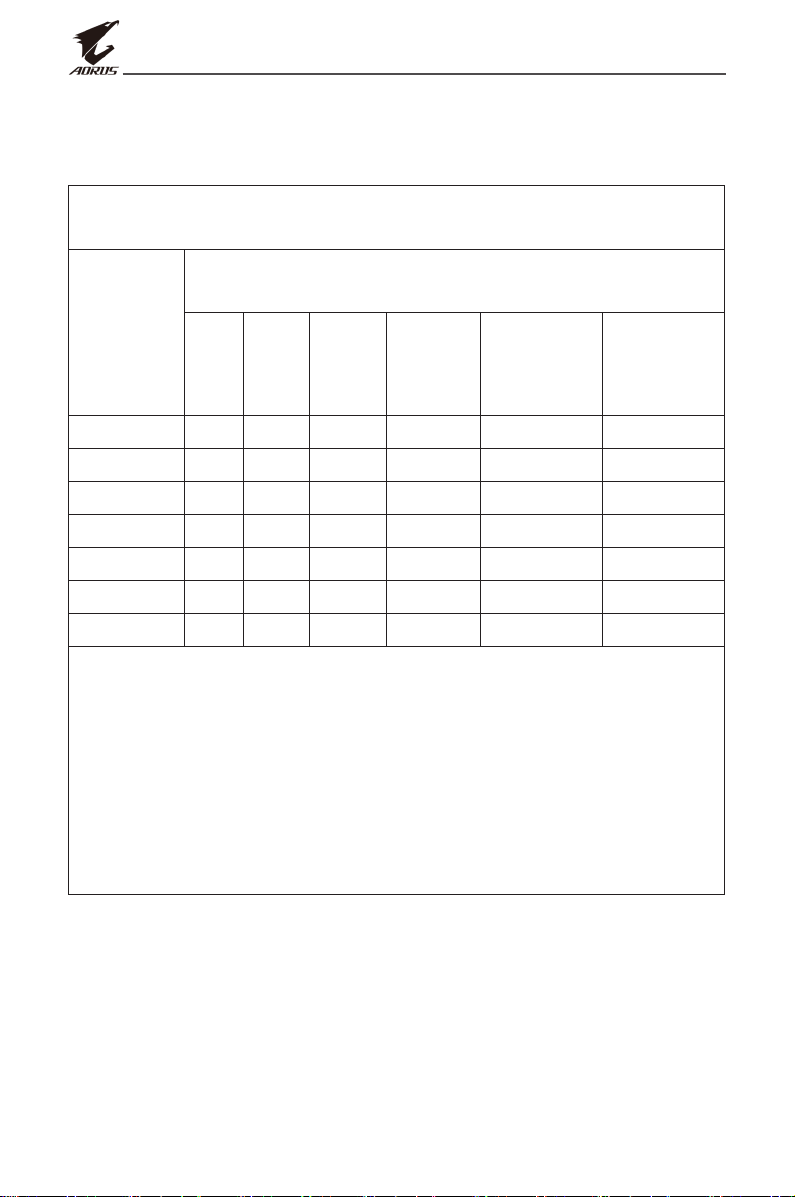
ЖК-монитор Руководство по эксплуатации
限用物質含有情況標示聲明書
Declaration of the Presence Condition of the Restricted Substances
Marking
設備名稱:
Equipment name:
液晶顯示器
,型號 (型式):
Type designation (Type):
AORUS CV27Q
限用物質及其化學符號
Restricted substances and its chemical symbols
單元
Unit
塑料外框
後殼
液晶面板
電路板組件
底座
電源線
其他線材
備考1.〝超出0.1 wt %〞及〝超出0.01 wt %〞係指限用物質之百分比含量超出百分比
含量基準值。
Note 1: “Exceeding 0.1 wt %” and “exceeding 0.01 wt %” indicate that the percentage
content of the restricted substance exceeds the reference percentage value of
presence condition.
備考2.〝○〞係指該項限用物質之百分比含量未超出百分比含量基準值。
Note 2: “○” indicates that the percentage content of the restricted substance does not
exceed the percentage of reference value of presence.
備考3.〝-〞係指該項限用物質為排除項目。
Note 3: “-” indicates that the restricted substance corresponds to the exemption.
鉛
Lead
(Pb)
○ ○ ○ ○ ○ ○
○ ○ ○ ○ ○ ○
- ○ ○ ○ ○ ○
- ○ ○ ○ ○ ○
○ ○ ○ ○ ○ ○
- ○ ○ ○ ○ ○
- ○ ○ ○ ○ ○
汞
Mercury
(Hg)
鎘
Cadmium
(Cd)
六價鉻
Hexavalent
chromium
(Cr+6)
多溴聯苯
Polybrominated
biphenyls
(PBB)
多溴二苯醚
Polybrominated
diphenyl ethers
(PBDE)
- 8 -
Page 9
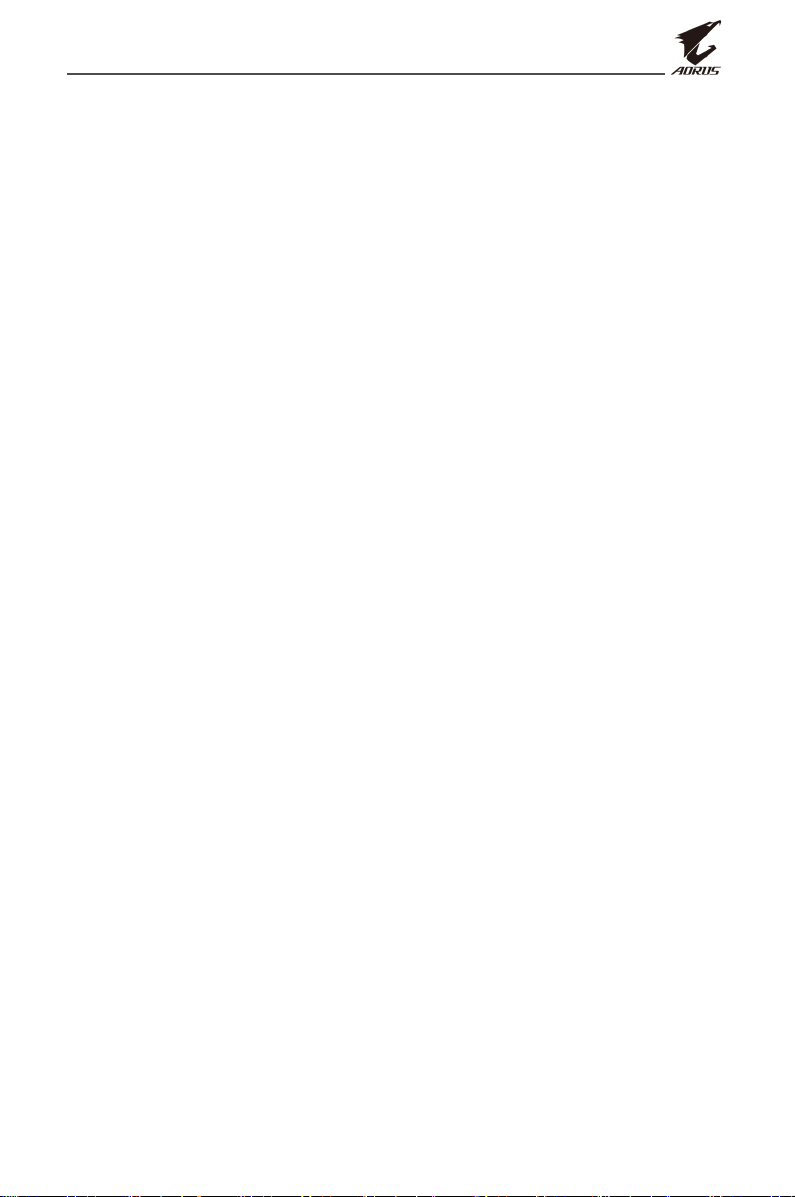
ЖК-монитор Руководство по эксплуатации
Инструкции по технике безопасности
Перед использованием монитора прочтите следующие Инструкции
по технике безопасности.
• Используйте только те принадлежности, которые поставляются в
комплекте с монитором, или рекомендованы производителем.
• Храните пластиковый упаковочный пакет для устройства в месте,
недоступном для детей.
• Перед тем, как подключать монитор к электрической розетке,
убедитесь, что характеристики напряжения шнура питания
соответствуют характеристикам питания в вашей стране.
• Вилку шнура питания следует подключать к правильно
смонтированной и заземленной электрической розетке.
• Не трогайте вилку мокрыми руками, так как это может привести
к поражению электрическим током.
• Размещайте монитор на устойчивой поверхности в хорошо
проветриваемом месте.
• Не ставьте монитор возле источников тепла, например
электрообогревателей или прямых солнечных лучей.
• Отверстия и прорези в корпусе монитора служат для
вентиляции. Не закрывайте вентиляционные отверстия другими
предметами.
• Не подносите к монитору воду, напитки и другие виды
жидкостей. Невыполнение этого требования может вызвать
поражение электрическим током или поломку монитора.
• Не забывайте отключать монитор от электрической розетки
перед выполнением очистки.
• Поскольку поверхность экрана легко поцарапать, не
прикасайтесь к ней твердыми или острыми предметами.
• Для вытирания экрана рекомендуется использовать
мягкую безворсовую салфетку вместо обычной ткани. При
необходимости для очистки монитора можно использовать
стеклоочиститель. При этом запрещается распылять очиститель
прямо на поверхность экрана.
• Отключайте шнур питания, если монитор не планируется
использовать в течение длительного времени.
• Запрещается самостоятельно разбирать или ремонтировать
монитор.
- 9 -
Page 10
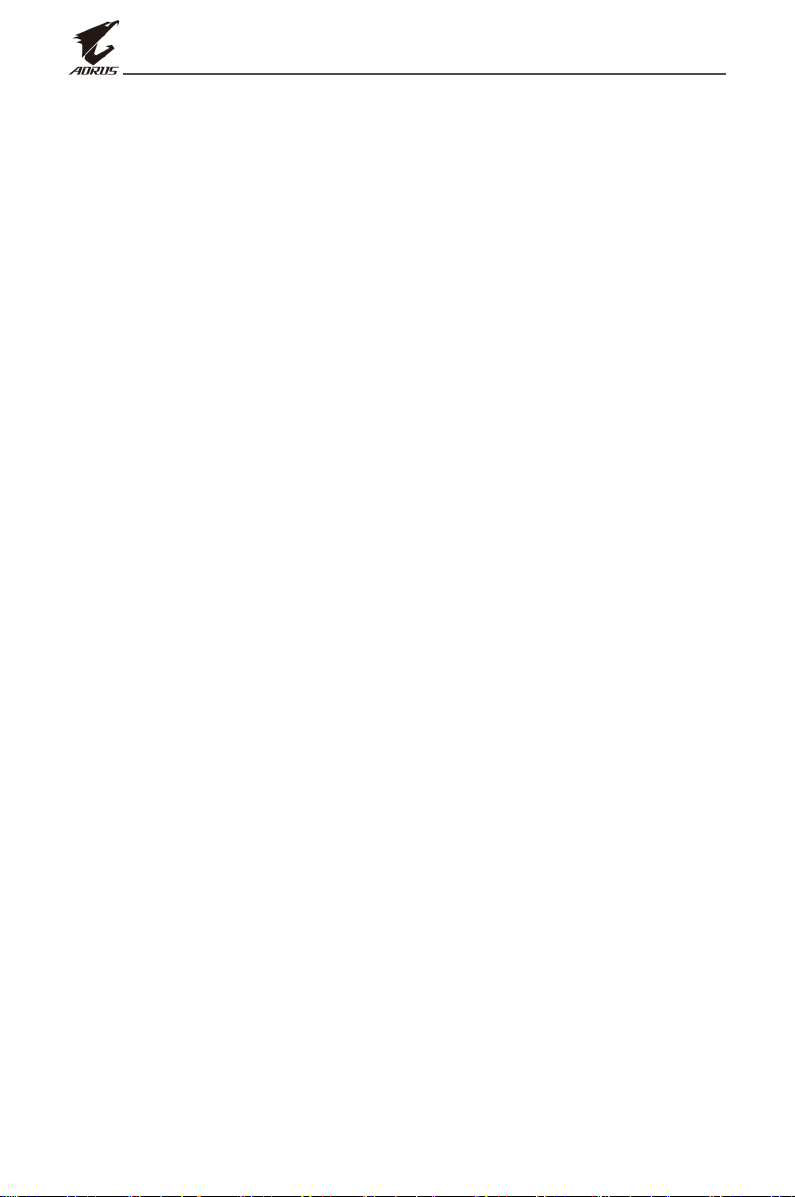
ЖК-монитор Руководство по эксплуатации
СОДЕРЖАНИЕ
Сведения по безопасности ..................................................................................................3
Информация о соответствии нормативным требованиям .........................3
Инструкции по технике безопасности ..................................................................9
Введение ................................................................................................................................... 11
Извлечение из упаковки .......................................................................................... 11
Комплект поставки ......................................................................................................13
Общие сведения об устройстве ............................................................................ 14
Подготовка к работе ............................................................................................................ 16
Установка подставки монитора ............................................................................ 16
Регулировка угла обзора .........................................................................................18
Установка кронштейна для настенного монтажа (дополнительно) ..... 20
Подключение проводов ........................................................................................... 22
Эксплуатация устройства .................................................................................................. 23
Включение и выключение питания ..................................................................... 23
Рекомендации для удобства пользователя .....................................................24
Выбор источника входного сигнала ...................................................................25
Операции .................................................................................................................................. 26
Контекстное меню ....................................................................................................... 26
Настройка параметров устройства .....................................................................31
Приложения .............................................................................................................................41
Технические характеристики ................................................................................. 41
Список поддерживаемых режимов .................................................................... 42
Поиск и устранение неполадок ............................................................................ 43
Основной уход .............................................................................................................. 44
Примечания о зарядке по USB ..............................................................................44
Обслуживание GIGABYTE ......................................................................................... 44
- 10 -
Page 11
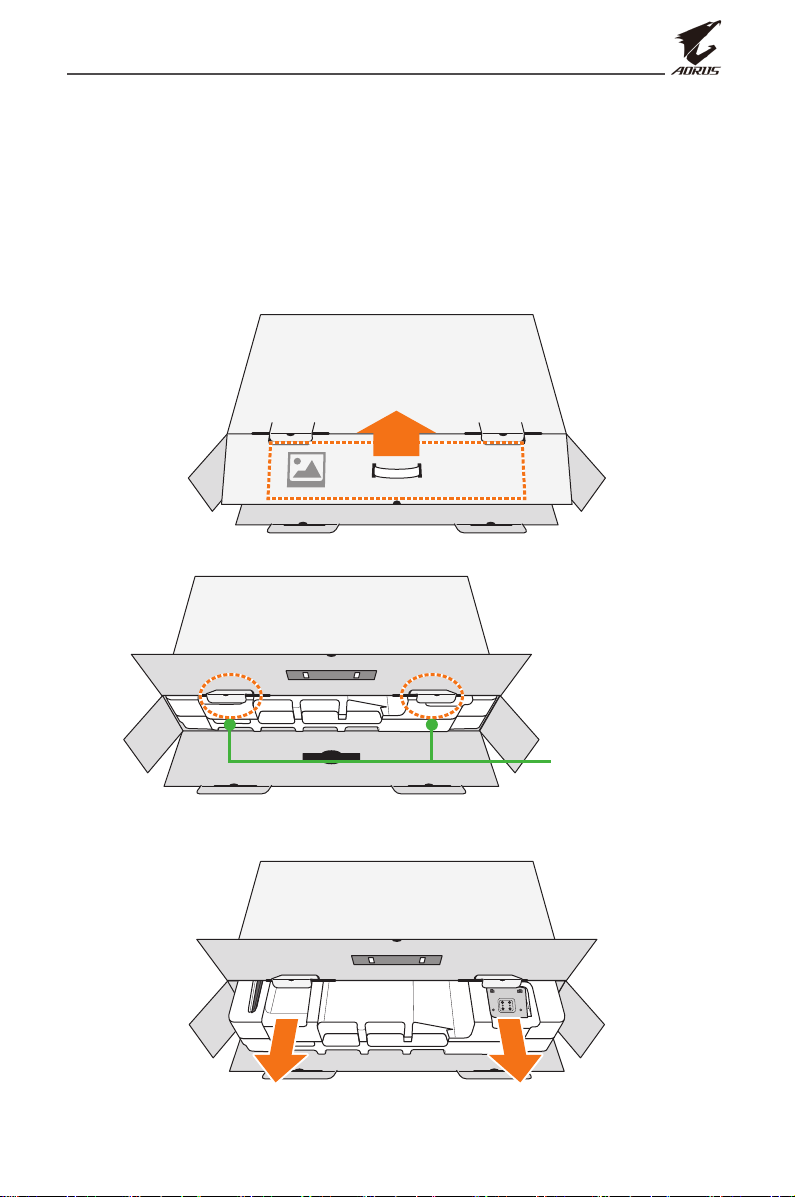
ЖК-монитор Руководство по эксплуатации
ВВЕДЕНИЕ
Извлечение из упаковки
1. Откройте верхнюю крышку упаковочной коробки. Найдите
этикетку для извлечения из упаковки на внутренней крышке.
2. Осторожно положите коробку на устойчивую поверхность,
правильно определив ее ориентацию.
вверх
3. Откройте внутреннюю крышку.
Отверстия
4. Возьмитесь за пенополистироловый блок (через отверстия) и
извлеките его из коробки.
- 11 -
Page 12
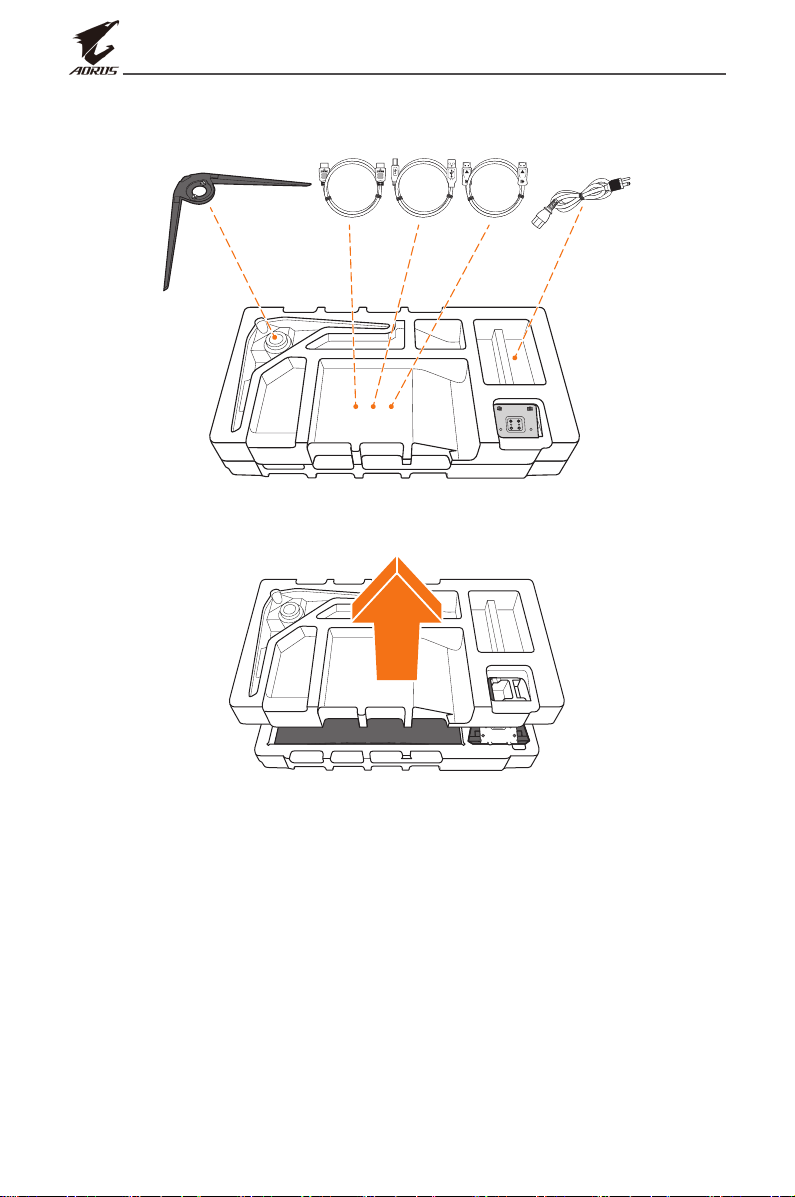
ЖК-монитор Руководство по эксплуатации
5. Извлеките компоненты, расположенные на верхнем слое
пенополистирола.
6. Достаньте верхний слой пенополистирола. Затем можно вынуть
монитор и подставку из нижнего слоя пенополистирола.
- 12 -
Page 13
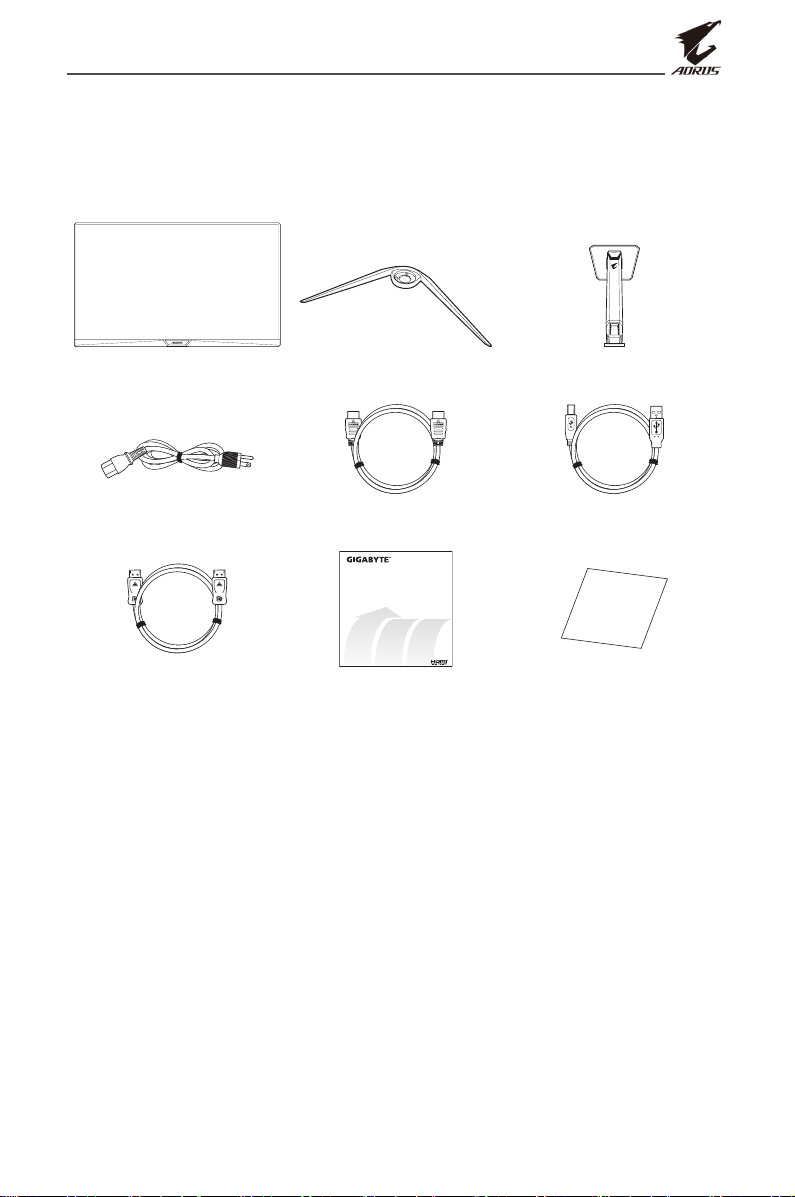
ЖК-монитор Руководство по эксплуатации
Комплект поставки
В упаковочной коробке находятся перечисленные ниже
компоненты. При отсутствии любого из них обратитесь к местному
торговому представителю.
Монитор Подставка монитора Подставка
Шнур питания Кабель HDMI Кабель USB
Multilingual
Installation
Guide
AORUS CV27Q
Warranty Card
Кабель DP Краткое руководство Гарантийный талон
Примечание. Рекомендуется сохранить упаковочную коробку и
упаковочные материалы для транспортировки монитора в будущем.
- 13 -
Page 14
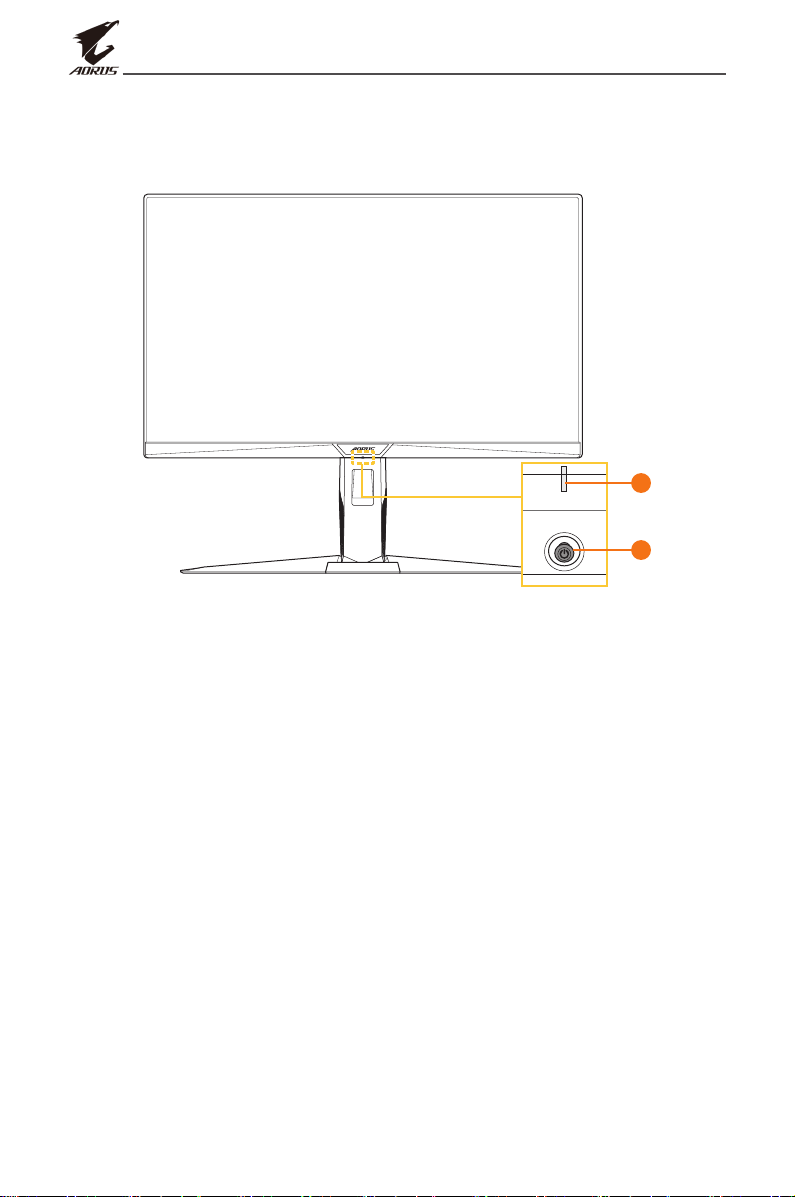
ЖК-монитор Руководство по эксплуатации
Общие сведения об устройстве
Вид спереди
1
2
1 Индикатор питания 2 Кнопка управления
- 14 -
Page 15
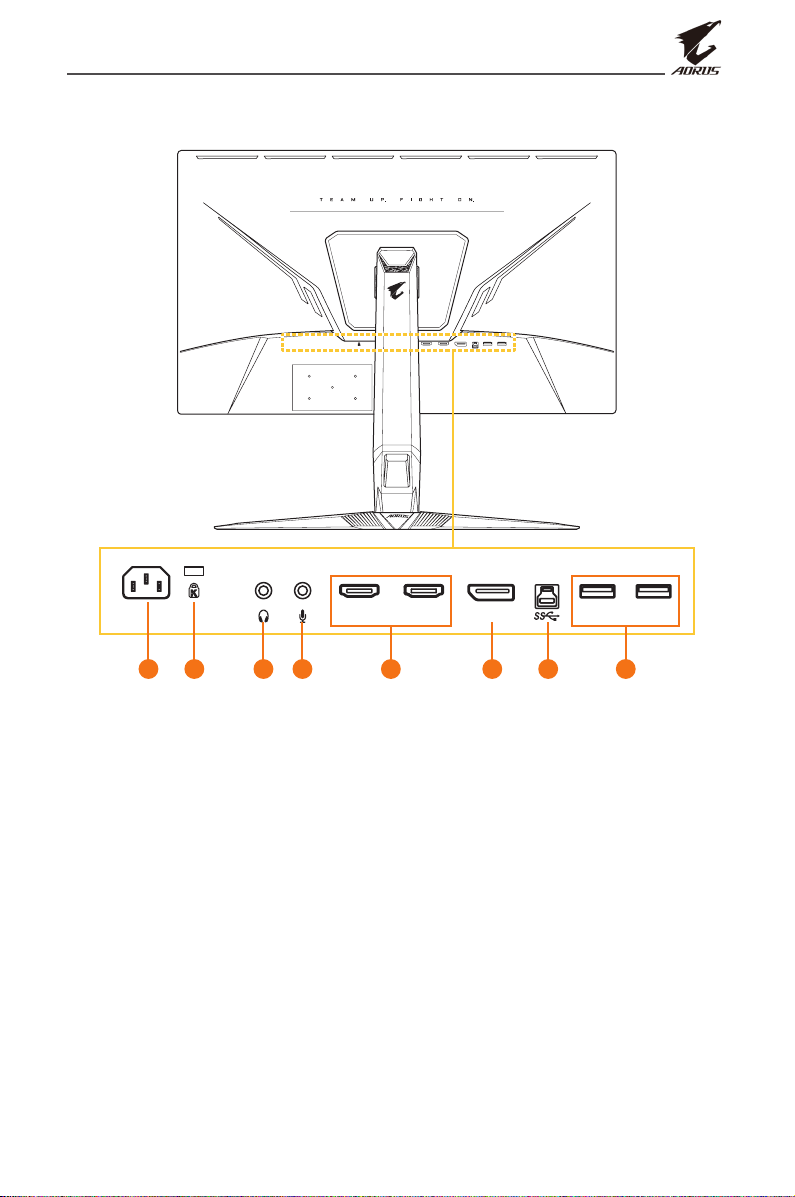
ЖК-монитор Руководство по эксплуатации
Вид сзади
USB 3.0HDMI-2DPHDMI-1
1 2 3 4 6 7 85
1 Входной разъем
переменного тока
2 Замок Kensington
3 Гнездо для наушников
4 Разъем для подключения
микрофона
5 Порты HDMI (2 шт.)
6 DisplayPort
7 Восходящий порт USB
8 Порты USB 3.0 (2 шт.)
- 15 -
Page 16

ЖК-монитор Руководство по эксплуатации
ПОДГОТОВКА К РАБОТЕ
Установка подставки монитора
1. Положите монитор на нижний слой вспененного полистирола
вниз экраном.
2. Совместите и вставьте крючки подставки в монтажные отверстия
на задней панели экрана.
3. Совместите основание монитора с двумя направляющими
шпильками на нижней стороне подставки. Закрепите подставку
на основании.
- 16 -
Page 17

ЖК-монитор Руководство по эксплуатации
4. Поверните основание монитора против часовой стрелки, чтобы
закрепить его на месте. Затяните винт, чтобы зафиксировать
основание.
B
A
5. Переверните монитор в вертикальное положение и поставьте на
стол.
- 17 -
Page 18
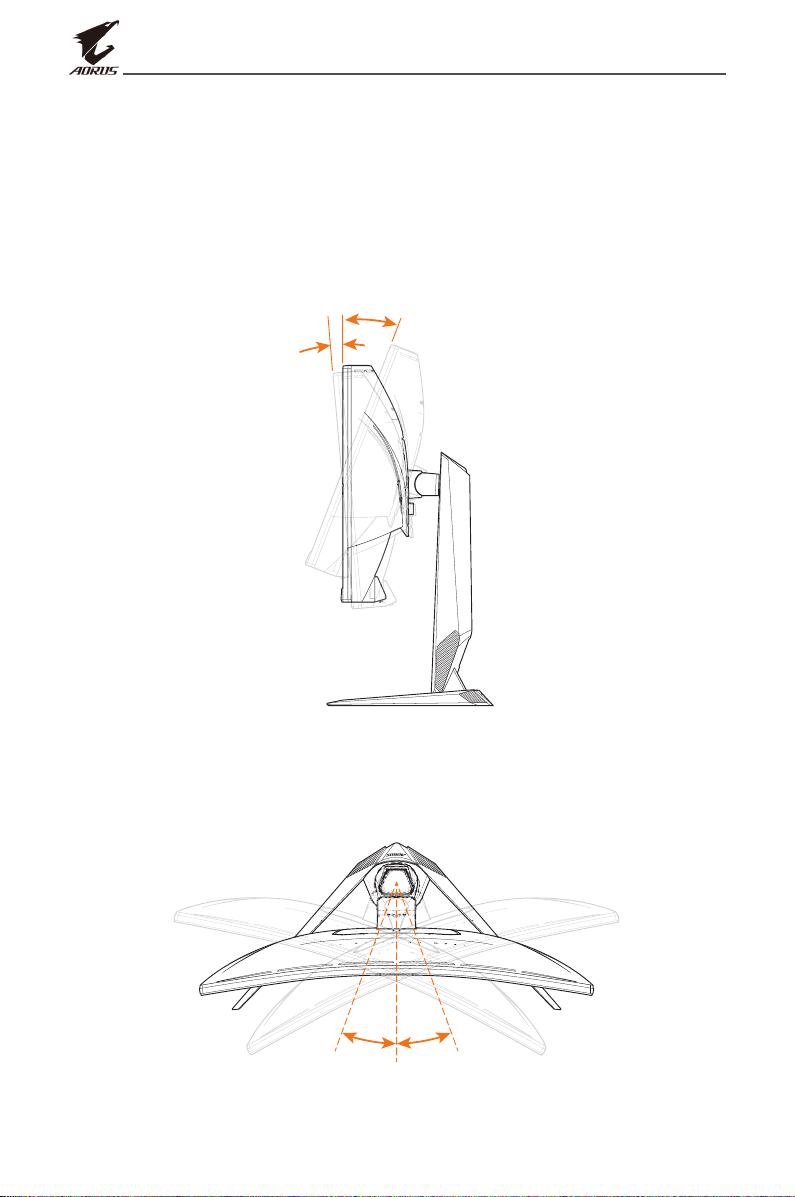
ЖК-монитор Руководство по эксплуатации
21°
Регулировка угла обзора
Примечание. Придерживайте монитор за подставку, чтобы он не
опрокинулся в процессе выполнения регулировки.
Регулировка угла наклона
Наклоните экран вперед или назад под нужным углом обзора (от -5˚
до 21˚).
5°
Регулировка угла поворота
Поверните экран влево или вправо, установив нужный угол обзора
(20˚).
20° 20°
- 18 -
Page 19

ЖК-монитор Руководство по эксплуатации
Регулировка высоты экрана
Экран можно опустить или поднять на нужную высоту (от 0 до
130мм).
130 мм
- 19 -
Page 20

ЖК-монитор Руководство по эксплуатации
Установка кронштейна для настенного монтажа (дополнительно)
Разрешается использовать только комплект для настенного
монтажа 100 х 100 мм, рекомендованный производителем.
1. Положите монитор на нижний слой вспененного полистирола
вниз экраном.
2. Сожмите защелки, чтобы отсоединить основание от монитора.
3. Осторожно потяните основание вниз, чтобы снять его с крючков.
Снимите основание.
- 20 -
Page 21

ЖК-монитор Руководство по эксплуатации
100 мм
4. Прикрепите монтажный кронштейн к монтажным отверстиям,
расположенным на задней панели монитора. Закрепите
кронштейн винтами.
100 мм
Примечание. Чтобы установить монитор на стене, руководствуйтесь
инструкциями по установке к комплекту кронштейна для настенного
монтажа.
- 21 -
Page 22

Подключение проводов
ЖК-монитор Руководство по эксплуатации
USB 3.0HDMI-2DPHDMI-1
7
Электрическая
розетка
наушники
1
1
Микрофон
2
2 4 6
3 5
Клавиатура
Мышь и USB
флэш-накопитель
Компьютер
Компьютер
1 Шнур питания
2 Кабель для наушников
3 Микрофонный кабель
4 Кабель HDMI
5 Кабель DisplayPort
6 Кабель USB (A-штыревой
к B-штыревой)
7 Кабель USB
- 22 -
Page 23

ЖК-монитор Руководство по эксплуатации
ЭКСПЛУАТАЦИЯ УСТРОЙСТВА
Включение и выключение питания
Питание включено
1. Подключите один конец шнура питания к входному разъему
питания переменного тока на задней панели монитора.
2. Вилку шнура питания включите в электрическую розетку.
3. Для включения монитора нажмите на кнопку Управление.
Индикатор питания начинает светиться белым цветом, указывая
на то, что монитор готов к работе.
Примечание. Если индикатор питания не светится после включения
монитора, проверьте настройку LED индикатор в меню Настройки
экрана. См. стр. 39.
Питание отключено
Для выключения монитора нажмите и удерживайте в течение 2
секунд кнопку Управление.
Примечание. Когда на экране появится Основное меню, монитор можно
также выключить, перемещая вниз кнопку управления ( ). См. стр. 28.
- 23 -
Page 24

ЖК-монитор Руководство по эксплуатации
Рекомендации для удобства пользователя
Ниже представлены советы для комфортного просмотра монитора.
• Оптимальное расстояние от монитора до зрителя составляет от
510 до 760 мм (20-30 дюймов).
• В общем рекомендуется располагать монитор так, чтобы верх
экрана находился на уровне глаз удобно сидящего зрителя или
немного ниже.
• Выбирайте яркость освещения в соответствии с типом
выполняемой работы.
• Устраивайте регулярные и частые перерывы (не менее 10 минут)
через каждые полчаса.
• Периодически отводите взгляд от экрана монитора и
фокусируйте его на удаленных предметах не менее 20 секунд.
• Также уменьшить зрительное напряжение помогут упражнения
для глаз. Повторяйте эти упражнения несколько раз. (1)
Посмотреть вверх и вниз (2) Медленные вращательные
движения глазами (3) Движения глазами по диагонали.
- 24 -
Page 25

ЖК-монитор Руководство по эксплуатации
Выбор источника входного сигнала
1. Передвиньте кнопку
управления вправо ( ) для
входа в меню Входной сигнал.
Входной сигнал
2. Передвиньте кнопку
управления вверх/вниз
( ) для выбора нужного
источника входного
сигнала. Затем нажмите на
кнопку управления для
подтверждения.
HDMI 1
HDMI2
DisplayPort
Выбрать Выход
- 25 -
Page 26

ЖК-монитор Руководство по эксплуатации
ОПЕРАЦИИ
Контекстное меню
Клавиша быстрого вызова
По умолчанию кнопке управления назначена особая функция.
Примечание. Чтобы изменить предустановленную функцию клавиши
быстрого вызова, перейдите в раздел «Быстрое переключение» на стр.
38.
Для доступа к клавише быстрого вызова выполните следующие
действия.
• Передвиньте кнопку управления вверх ( ) для входа в меню
Баланс черного 2.0.
Передвиньте кнопку
управления вверх/
вниз ( ) для настройки
параметра и нажмите на
кнопку управления для
подтверждения.
Баланс черного 2.0
- 26 -
0
Регулировать Выход
Page 27

ЖК-монитор Руководство по эксплуатации
• Передвиньте кнопку управления вниз ( ) для входа в меню
Режим изображения.
Передвиньте кнопку
управления вверх/ вниз
Режим изображения
( ) для выбора нужного
параметра и нажмите на
кнопку управления для
подтверждения.
Стандартный режим
Режим AORUS
Режим FPS
Режим RTS/RPG
Режим Фильмы
Режим Чтение
Выбрать Выход
• Передвиньте кнопку управления влево ( ) для входа в меню
Громкость.
Передвиньте кнопку
управления вверх/ вниз
Громкость
( ) для настройки громкости
звука наушников и нажмите
на кнопку управления для
подтверждения.
30
Регулировать Выход
• Передвиньте кнопку управления вправо ( ) для входа в
меню Входной сигнал. См. раздел «Выбор источника входного
сигнала».
Примечание. Чтобы закрыть меню, передвиньте кнопку управления
влево ( ).
- 27 -
Page 28

ЖК-монитор Руководство по эксплуатации
Руководство по использованию функциональных клавиш
Нажмите на кнопку управления для отображения Основного
меню.
SETTING
Окно
Dashboard
EXIT
GAME ASSISTDASHBOARD
Ассистент
Выход
Питание отключено
Настройки
POWER OFF
Затем кнопкой управления выберите нужную функцию и настройте
соответствующие параметры.
Окно Dashboard
После того, как на экране появится Основное меню, передвиньте
кнопку управления влево ( ) для входа в меню Окно Dashboard.
Окно Dashboard
Функции
Положение
Dashboard
Включить
Выключить
Температура ЦП
Частота ЦП
Скорость CPU FAN
Загрузка ЦП
Температура ГП
Частота ГП
Скорость GPU FAN
Выбрать Выход
• Функции: Включение и выключение функции. При включении
можно выбрать нужные параметры для отображения на экране.
• Положение Dashboard: Укажите положение информации
Dashboard на экране.
- 28 -
Page 29

ЖК-монитор Руководство по эксплуатации
После завершения настройки Dashboard системные данные будут
передаваться в SOC через порт USB, а на экране будут отображаться
значения выбранных функций.
Температура ЦП
Частота ЦП
Скорость CPU FAN
Загрузка ЦП
Температура ГП
Частота ГП
Скорость GPU FAN
Загрузка ГП
AORUS Разрешение DPI мыши
Функции
Положение
Dashboard
Окно Dashboard
Выключить
ВыбратьВыход
Включить
Температура ЦП
Частота ЦП
Скорость CPU FAN
Загрузка ЦП
Температура ГП
Частота ГП
Скорость GPU FAN
Примечание. Убедитесь, что кабель USB правильно подключен к
восходящему порту USB монитора и порту USB компьютера.
Ассистент
После того, как на экране появится Основное меню, передвиньте
кнопку управления вправо ( ) для входа в меню Ассистент.
Ассистент
Информация
AORUS
Перекрестие
прицела
Таймер игры
Счетчик сессии
Частота обновления
Положение окна ИНФО
Выключить
Время по возрастанию
Время по убыванию
Выравнивание
экрана
Выбрать Выход
- 29 -
Page 30

ЖК-монитор Руководство по эксплуатации
• Информация AORUS: Настройка параметров, связанных с игрой
FPS (стрелялки от первого лица).
√ Нажмите на кнопку Таймер игры для выбора режима
таймера обратного отсчета. Для отключения этой функции
установите для нее значение Выключить.
√ Выберите параметр Счетчик сессии или Частота
обновления для включения или выключения счетчика сессии
или настройки частоты обновления в реальном времени.
√ Выберите пункт Положение окна ИНФО, чтобы указать место
отображения информации на экране.
01:57
00
60
Ассистент
Выключить
Таймер игры
Информация
AORUS
Перекрестие
прицела
Выравнивание
экрана
Счетчик сессии
Частота обновления
Положение окна ИНФО
ВыбратьВыход
Время по возрастанию
Время по убыванию
• Перекрестие прицела: Выбор нужного типа перекрестия
прицела в зависимости от игровой среды. Это позволяет точнее
наводить прицел.
• Выравнивание экрана: При включении этой функции с четырех
сторон экрана отображаются линии выравнивания, с помощью
которых легко и удобно выполняется идеальное выравнивание
нескольких мониторов.
- 30 -
Page 31

ЖК-монитор Руководство по эксплуатации
Функция FreeSync
Режим изображения Стандартный режим
Переместить/Регулировать
Настройка параметров устройства
После того, как на экране появится Основное меню, передвиньте
кнопку управления вверх ( ) для входа в меню Настройки
экрана.
Примечание. Кнопка управления служит для выбора функций меню и
выполнения настроек.
Выход
Войти/Подтвердить
Руководство по
функциям кнопок
Режим Игра
Настройка параметров, связанных с режимом игры.
Разрешение
2560x1440 0 Выключить Баланс 60 Гц Включить
Баланс черного 2.0
Режим Игра
Режим Изображение
Функции дисплея
Режимы PIP/PBP
Система
Сохранить установки
Сбросить настройки
Aim Stabilizer Время отклика
Aim Stabilizer
Баланс черного 2.0
Super-разрешение
Режимы дисплея
Время отклика
Функция FreeSync
Частота обновления
Режим изображения Стандартный режим
0
Элемент Описание
Aim Stabilizer При включении этой функции уменьшается
размытость изображения в движении при быстром
перемещении объектов в игре.
Примечание. Эта функция недоступна в следующих
случаях:
- если значение настройки частоты составляет менее
100Гц;
- если активирована функция FreeSync.
- 31 -
Функция FreeSync
Выход
Переместить/Регулировать
Войти/Подтвердить
Page 32

Элемент Описание
Баланс
черного 2.0
Superразрешение
Режимы
дисплея
Регулировка яркости черных участков
изображения.
Увеличение резкости изображений с низким
разрешением.
Выбор соотношения сторон изображения на
экране.
• Настройки Full: Изменение масштаба входного
изображения по размеру экрана. Является
оптимальным для изображений с соотношением
сторон 16:9.
• Соотношение сторон: Воспроизведение
входного изображения без геометрических
искажений, с максимально возможным
заполнением экрана.
• 1:1: Воспроизведение входного изображения
с собственным разрешением, без изменения
масштаба.
• 22”W (16:10): Воспроизведение входного
изображения как для монитора с диагональю
22 дюйма и соотношением сторон 16:10.
• 23”W (16:9): Воспроизведение входного
изображения как для монитора с диагональю
23 дюйма и соотношением сторон 16:9.
• 23,6”W (16:9): Воспроизведение входного
изображения как для монитора с диагональю
23,6 дюйма и соотношением сторон 16:9.
• 24”W (16:9): Воспроизведение входного
изображения как для монитора с диагональю
24 дюйма и соотношением сторон 16:9.
Примечание. Этот параметр несовместим с функцией
FreeSync.
Время
Улучшение времени отклика ЖК-монитора.
отклика
Функция
FreeSync
Включение этой функции позволяет устранить
запаздывание и разделение экрана в процессе
игровых сеансов.
ЖК-монитор Руководство по эксплуатации
- 32 -
Page 33

ЖК-монитор Руководство по эксплуатации
Режим Изображение
Настройка параметров, связанных с изображением.
HDR Яркость Контрастность Резкость Гамма
Выключить 80 55 5 Гамма 3 Нормальная
Режим Игра
Режим Изображение
Функции дисплея
Режимы PIP/PBP
Система
Сохранить установки
Сбросить настройки
Стандартный режим
Режим AORUS
Режим FPS
Режим RTS/RPG
Режим Фильмы
Режим Чтение
Режим sRGB
Яркость
Контрастность
Насыщенность
Резкость
Гамма
Цветовая температура
Low Blue Light
Цветовая температура
Режим изображения Стандартный режим
80
Выход
Переместить/Регулировать
Войти/Подтвердить
Выберите один из готовых режимов изображения.
• Стандартный режим: Для редактирования документов или
просмотра веб-сайтов.
• Режим AORUS: Для игр AORUS GAMER.
• Режим FPS: Для игр FPS (стрелялки от первого лица).
• Режим RTS/RPG: Для игр RTS (стратегических игр в реальном
времени) и RPG (ролевых игр).
• Режим Фильмы: Для просмотра фильмов.
• Режим Чтение: Для просмотра документов.
• Режим sRGB: Для просмотра фотографий и графики на
компьютере.
• Режим 1: Настроенные параметры режима изображения.
• Режим 2: Настроенные параметры режима изображения.
• Режим 3: Настроенные параметры режима изображения.
Затем можно настроить следующие параметры изображения.
Элемент Описание
Яpкocть Регулировка яркости изображения.
Контрастность Регулировка контрастности изображения.
Насыщенность Настройка интенсивности более приглушенных
цветов.
Резкость Регулировка резкости изображения.
Гамма Регулировка среднего уровня освещенности.
- 33 -
Page 34

ЖК-монитор Руководство по эксплуатации
Элемент Описание
Цветовая
температура
Выбор цветовой температуры.
Примечание. Выберите На выбор пользователя для
настройки цветовой температуры путем регулировки
уровня красного (R), зеленого (G) или синего (B) цвета.
Low Blue Light Уменьшение уровня излучения синего света от
экрана.
• Уровень 0: Без изменений.
• Уровень 1 - 10: Чем выше уровень, тем больше
уменьшается интенсивность синего света.
Примечание. Уровень 10 - оптимизированная
установка. Он соответствует Сертификату низкого
уровня синего света TUV.
Динамический
контраст
Посмотреть
результат
Регулировка уровня черного в изображении для
достижения оптимальной контрастности.
Разделение экрана пополам (2 окна).
Изображение выбранного режима с настройками
по умолчанию отображается в левом окне, а
измененное изображение с новыми настройками
отображается в правом окне.
Сбросить
настройки
Сброс всех настроек Режим Изображение и
восстановление значений по умолчанию.
- 34 -
Page 35

ЖК-монитор Руководство по эксплуатации
Функции дисплея
Настройка параметров, связанных с экраном монитора.
HDR Яркость Контрастность Резкость Гамма
Выключить 80 55 5 Гамма 3 Нормальная
Режим Игра
Режим Изображение
Функции дисплея
Режимы PIP/PBP
Система
Сохранить установки
Сбросить настройки
Входной сигнал
Диапазон HDMI RGB
Сканирование
HDMI 1
HDMI 2
DisplayPort
Цветовая температура
Режим изображения Стандартный режим
Выход
Переместить/Регулировать
Войти/Подтвердить
Элемент Описание
Входной сигнал Выбор источника входного сигнала.
Диапазон HDMI
RGB
Выбор соответствующей настройки диапазона
RGB или установка ее автоматического
определения монитором.
Примечание. Этот параметр поддерживается только
для входа HDMI.
Сканирование При включении этой функции размер входного
изображения немного увеличивается,
чтобы скрыть наиболее выступающие края
изображения.
Примечание. Этот параметр поддерживается только
для входа HDMI.
- 35 -
Page 36

ЖК-монитор Руководство по эксплуатации
Режимы PIP/PBP
Настройка параметров, связанных с режимом воспроизведения
нескольких изображений.
HDR Яркость Контрастность Резкость Гамма
Выключить 80 55 5 Гамма 3 Нормальная
Режим Игра
Режим Изображение
Функции дисплея
Режимы PIP/PBP
Система
Сохранить установки
Сбросить настройки
Выключить
Функция PIP
Функция PBP
Цветовая температура
Режим изображения Стандартный режим
Выход
Переместить/Регулировать
Войти/Подтвердить
Элемент Описание
Выключить Выключение функции "Режимы PIP/PBP".
Функция
PIP
Разделение экрана на 2 части (основное окно и окновставка).
• Источник: Смена источника входного сигнала для
окна-вставки.
• Размер PIP: Регулировка размера окна-вставки.
• Расположение: Перемещение окна-вставки в
другое положение.
• Переключение видео: Смена содержимого двух
окон.
• Переключение звука: Выбор источника звукового
сигнала, с которого будет воспроизводиться звук.
Функция
PBP
Отображение разделенного экрана в формате 1 х 1
(левое и право окно).
• Источник: Смена источника входного сигнала для
правого окна.
• Размер PBP: Регулировка размера окна.
• Переключение видео: Смена содержимого двух
окон.
• Переключение звука: Выбор источника звукового
сигнала, с которого будет воспроизводиться звук.
Примечание. Режимы PIP/PBP не совместимы с функциями HDR и FreeSync.
- 36 -
Page 37

ЖК-монитор Руководство по эксплуатации
Система
Настройка параметров, связанных с системой.
HDR Яркость Контрастность Резкость Гамма
Выключить 80 55 5 Гамма 3 Нормальная
Режим Игра
Режим Изображение
Функции дисплея
Режимы PIP/PBP
Система
Сохранить установки
Сбросить настройки
Выбрать язык
RGB LED
Наушники
Настройки OSD
Быстрое переключение
Другие настройки
English
互Ṿ
䯑Ṿ
Deutsch
Русский
Français
㘶㝽嫯
Цветовая температура
Режим изображения Стандартный режим
Выход
Переместить/Регулировать
Войти/Подтвердить
Элемент Описание
Выбрать язык Выбор доступного языка экранного меню.
RGB LED При включении этой функции можно
выбрать предустановленный цвет и эффекты
светодиодной подсветки для отображения позади
монитора.
Наушники Настройка параметров наушников.
• Громкость: регулировка уровня громкости.
• Отключить звук: Включение и выключение
функции Отключить звук.
- 37 -
Page 38

Элемент Описание
ЖК-монитор Руководство по эксплуатации
Настройки
OSD
Быстрое
переключение
Настройка параметров экранного меню (OSD).
• Отображать время: Установка временного
интервала, в течение которого экранное меню
отображается на экране.
• Прозрачность OSD : Регулировка прозрачности
экранного меню.
• Заблокировать OSD: При включении этой
функции настройка параметров экранного
меню запрещена.
Примечание. Для отключения функции
блокировки экранного меню нажмите на кнопку
управления. После появления сообщения на
экране выберите Да для подтверждения.
Клавиша заблокирована,
подтвердите разблокировку.
ДаНет
Назначение функции клавиш быстрого вызова.
Варианты выбора: Стабилизатор прицела,
Баланс черного 2.0, Low Blue Light, Громкость,
Входной сигнал, Контрастность, Яркость и Режим
изображения.
Ниже показана настройка клавиш быстрого
вызова по умолчанию.
D Вверх ( ): Баланс черного 2.0
D Вниз ( ): Режим изображения
D Вправо ( ): Входной сигнал
D Влево ( ): Гpoмкocть
- 38 -
Page 39

ЖК-монитор Руководство по эксплуатации
Элемент Описание
Другие
настройки
• Разрешение экрана: При включении этой
функции на экране отображается сообщение о
рекомендованном разрешении, когда монитор
переключается на другой источник входного
сигнала.
• Автопереключение: При включении этой
функции производится автоматическое
переключение на другой доступный источник
входного сигнала.
• Автоотключение: При включении этой функции
монитор автоматически выключается по
истечении определенного времени.
• LED индикатор: По умолчанию LED индикатор
включен.
D Всегда ВКЛ.: Индикатор питания светится
белым цветом в процессе работы, а в
режиме ожидания - оранжевым.
D Всегда ВЫКЛ.: Выключение индикатора
питания.
D Режим ожидания ВКЛ.: Индикатор питания
светится оранжевым цветом в режиме
ожидания.
D При выключении источника питания
индикатор питания гаснет.
• DisplayPort вер.: Установка версии DisplayPort:
1.1, 1.2 или 1.4 +HDR.
Примечание.
• Чтобы включить эффект HDR для порта DP, может
потребоваться установка DP 1.4 и включение
10-битного цветового режима на видеокарте.
• Этот параметр следует настраивать
в зависимости от версии DisplayPort,
поддерживаемой вашей видеокартой.
- 39 -
Page 40

ЖК-монитор Руководство по эксплуатации
Сохранение параметров
Установка персонализированных конфигураций экранного меню
для Настройка 1, Настройка 2 или Настройка 3.
HDR Яркость Контрастность Резкость Гамма
Выключить 80 55 5 Гамма 3 Нормальная
Режим Игра
Режим Изображение
Функции дисплея
Режимы PIP/PBP
Система
Сохранить установки
Сбросить настройки
Настройки экрана 1
Настройки экрана 2
Настройки экрана 3
Save
Load
Цветовая температура
Режим изображения Стандартный режим
Выход
Переместить/Регулировать
Войти/Подтвердить
Элемент Описание
Save Сохранение настроенных параметров.
Load Загрузка сохраненных параметров.
Сбросить настройки
Восстановление заводских значений параметров монитора.
HDR Яркость Контрастность Резкость Гамма
Выключить 80 55 5 Гамма 3 Нормальная
Цветовая температура
Режим Игра
Режим Изображение
Функции дисплея
Режимы PIP/PBP
Система
Сохранить установки
Сбросить настройки
Режим изображения Стандартный режим
Выход
Переместить/Регулировать
Войти/Подтвердить
- 40 -
Page 41

ЖК-монитор Руководство по эксплуатации
ПРИЛОЖЕНИЯ
Технические характеристики
Элемент Технические характеристики
Размер матрицы 27 дюймов
Соотношение сторон 16:9
Разрешение 2560 x 1440
Частота обновления 165 Гц
Срок службы LED
индикатора
Шаг пиксела 0,3114 x 0,3114
Время отклика 1 мс (MPRT)
Яpкocть 350 нит (тип.)/ 400 нит (HDR)
Коэффициент
контрастности
Коэффициент
динамической
контрастности
Глубина цвета 16,7 млн.
Рабочая область
экрана
Угол просмотра 178° (Г) /178° (В)
Частота 48-165 Гц (игровой режим)
Входные/ выходные
разъемы
Электропитание 100 - 240 В переменного тока при частоте
Потребляемая
мощность
Размеры (Ш x В x Г) 614 x 532 x 260 мм (с подставкой)
Масса 6,5 ±0,5 кг (нетто)
30 000 часов (мин.)
3000:1 (тип.)
12M:1 (тип.)
596,736 (Г) x 335,664 (В)
• HDMI 2.0, 2 шт.
• DP1.4, 1 шт.
• Наушники, 1 шт.
• Микрофон, 1 шт.
50/60 Гц
• Включено: 80 Ватт (макс.)
• Режим ожидания: 0,5 Ватт
• Выключено: 0,3 Ватт
• USB 3.0
(нисходящий),
2 шт.
• USB восходящий,
1 шт.
Примечание. Технические характеристики подлежат изменению без
уведомления.
- 41 -
Page 42

ЖК-монитор Руководство по эксплуатации
Список поддерживаемых режимов
Режимы синхронизации HDMI 2.0 Display Port 1.4
640x480@60Hz
640x480@75Hz
720x480@60Hz
720x576P@50Hz
800x600@60Hz
800x600@75Hz
1024x768@60Hz
1280x720@60Hz
1280x720@100Hz
1280x720@120Hz
1920x1080@60Hz
1920x1080@120Hz
1920x1080@144Hz
1920x1080@165Hz
2560x1440@60Hz
2560x1440@120Hz
√ √
√ √
√ √
√ √
√ √
√ √
√ √
√ √
√ √
√ √
√ √
√ √
√ X
X √
√ √
√ √
2560x1440@144Hz
2560x1440@165Hz
√ √
X √
- 42 -
Page 43

ЖК-монитор Руководство по эксплуатации
Поиск и устранение неполадок
Проблема Возможные решения
Нет питания • Убедитесь в том, что шнур питания
правильно подключен к источнику питания и
монитору.
• Осмотрите шнур и вилку на наличие
повреждений.
• Убедитесь, что монитор включен.
Отсутствует
изображение на
экране
• Убедитесь, что монитор правильно
подключен к компьютеру, и оба устройства
включены.
• Убедитесь, что источник входного сигнала
выбран правильно. См. стр. 25 или 35.
• Настройте параметры Яркость и
Контрастность. См. стр. 33.
Изображение не
заполняет весь
экран
• Попробуйте установить другое значение
параметра Режимы дисплея (соотношение
сторон). См. стр. 32.
Цвета искажены • Проверьте правильность подключения
кабеля источника входного сигнала.
• Настройка параметров, связанных с
изображением. См. раздел «Изображение».
Звук отсутствует
или низкий
уровень
громкости
• Проверьте правильность подключения
кабеля наушников.
• регулировка уровня громкости. См. стр. 27
или 37.
• Отрегулируйте параметры звука
компьютера.
Примечание. Если неполадка не устранена, обратитесь за помощью в
службу поддержки покупателей.
- 43 -
Page 44

ЖК-монитор Руководство по эксплуатации
Основной уход
Если экран загрязнен, выполните следующие действия для его
очистки.
• Протрите экран мягкой безворсовой салфеткой для удаления
остаточной пыли.
• Распылите или нанесите чистящую жидкость на мягкую салфетку.
Аккуратно протрите экран влажной салфеткой.
Примечание.
• Салфетка должна быть влажной, но не мокрой.
• Протирая экран, не давите на него.
• Едкие и абразивные чистящие средства могут вызвать повреждение
экрана.
Примечания о зарядке по USB
Следующие устройства несовместимы с BC 1.2 в режиме CDP. Если
концентратор подключен к ПК, эти устройства нельзя заряжать
кабелем USB.
Поставщик Устройство PID/VID
Apple IPad PID_129A/VID_05AC
Samsung Galaxy Tab2 10.1 PID_6860/VID_04E8
Samsung GALAXY TabPro PID_6860/VID_04E8
Обслуживание GIGABYTE
Для просмотра подробных сведений об обслуживании посетите
официальный веб-сайт GIGABYTE: https://www.gigabyte.com/
- 44 -
